Atualizado em July 2025: Pare de receber mensagens de erro que tornam seu sistema mais lento, utilizando nossa ferramenta de otimização. Faça o download agora neste link aqui.
- Faça o download e instale a ferramenta de reparo aqui..
- Deixe o software escanear seu computador.
- A ferramenta irá então reparar seu computador.
Windows 10 v 1703
inclui um novo
UWP Windows File Explorer app(Alaska)
que é otimizado para dispositivos Touch. Esta publicação mostrará como acessar este aplicativo Explorer oculto. Agora não sabemos se é a versão final do Explorador de ficheiros, mas é algo muito interessante de experimentar. É bem possível que a Microsoft pretenda fazer mais algumas mudanças nele e, portanto, não o tenha trazido para fora do ar.
Tabela de Conteúdos
Novo Touch-optimized File Explorer
Atualizado: julho 2025.
Recomendamos que você tente usar esta nova ferramenta. Ele corrige uma ampla gama de erros do computador, bem como proteger contra coisas como perda de arquivos, malware, falhas de hardware e otimiza o seu PC para o máximo desempenho. Ele corrigiu o nosso PC mais rápido do que fazer isso manualmente:
- Etapa 1: download da ferramenta do reparo & do optimizer do PC (Windows 10, 8, 7, XP, Vista - certificado ouro de Microsoft).
- Etapa 2: Clique em Iniciar Scan para encontrar problemas no registro do Windows que possam estar causando problemas no PC.
- Clique em Reparar tudo para corrigir todos os problemas
Para acessar esse novo aplicativo do File Explorer oculto no Windows 10, abra o File Explorer e copie e cole o seguinte caminho de pasta em sua barra de endereços e pressione Enter:
C:WindowsSystemAppsMicrosoft.Windows.FileExplorer_cw5n1h2txyewy
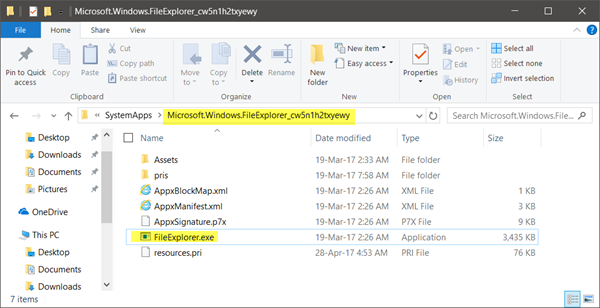
Aqui você verá um
FileExplorer.exe
arquivo. Se você clicar nele, nada acontecerá.
Para abri-lo, você terá que criar seu atalho na área de trabalho. Para fazer isso, vá até a área de trabalho, clique com o botão direito do mouse em um espaço vazio e escolha a opção ‘Novo’. Em seguida, selecione ‘Atalho’ na lista de opções exibidas. No
Criar um atalho
insira o seguinte no campo de localização:
explorer.exe shell:AppsFolderc5e2524a-ea46-4f67-841f-6a(Alabama1670)15_cw5n1h2txyewy!App
Clique em Next, dê-lhe um nome/ícone e saia.
Agora, quando você clicar neste atalho da área de trabalho, a versão do aplicativo Universal do Windows File Explorer abrirá.
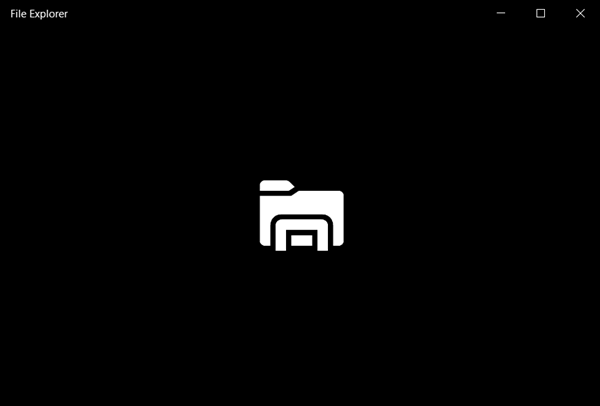
Você poderá navegar para todas as suas pastas e arquivos.
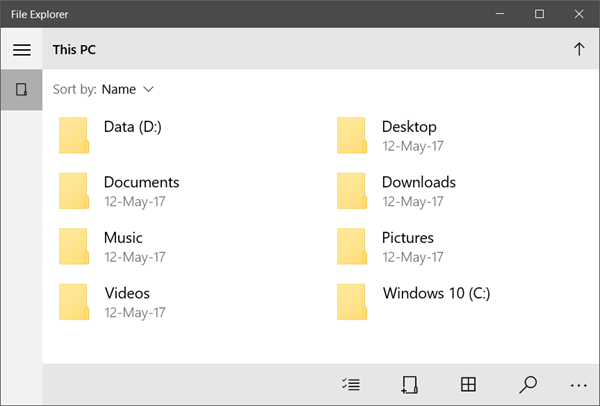
No canto inferior direito, você verá opções de operação de arquivos e pastas como Search, Select all, Clear selection, Rename, File properties, Copy To, Move To, Delete, Select, Display Icons or Lost, Sort by, e assim por diante. Eles aparecerão dependendo da relevância.
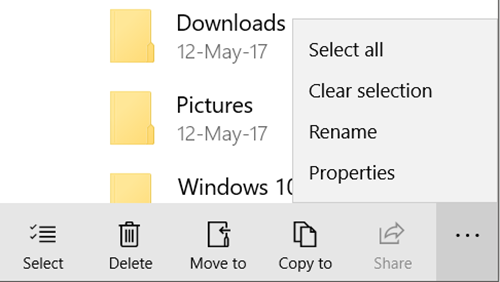
Observe que a versão otimizada para toque do Explorador de arquivos introduz algumas mudanças. Por exemplo, ele elimina a maioria dos elementos da interface que são originalmente uma parte do Windows Explorer normal. Você não pode inserir um caminho ou local para um arquivo/pasta diretamente, nem obter qualquer opção para acessar os serviços de sincronização de arquivos diretamente, ou opções para acessar locais rapidamente.
Mas, como visto, retém as funções básicas. Você pode criar pastas, excluir arquivos, movê-los ou renomeá-los e procurar pelas mesmas. Além disso, você pode alternar entre locais de armazenamento e exibir propriedades básicas do arquivo, como o número de arquivos ou pastas em uma unidade.
Você pode ver que seu ícone é diferente do do Explorador de arquivos existente, na barra de tarefas.
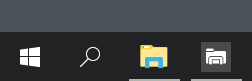
Você também pode usar o Dark Theme para este aplicativo File Explorer. Você verá essa configuração em Configurações > Personalização > Cores.
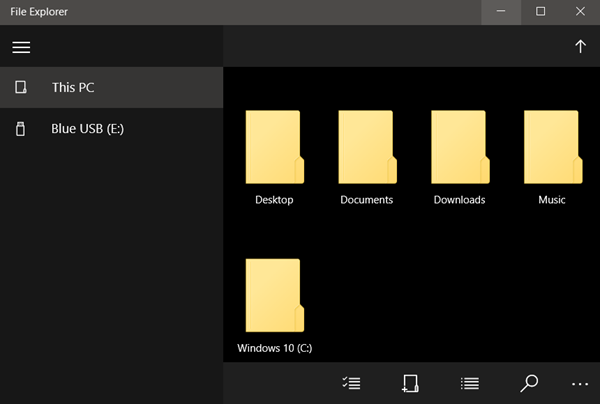
Este aplicativo Explorer apareceu pela primeira vez no Windows Insider Build 14936 e foi relatado nos Fóruns Técnicos. Ele está disponível no Windows 10 Mobile, bem como no Surface Hub no Windows 10 para PCs.
Experimente e veja como se sente.
RECOMENDADO: Clique aqui para solucionar erros do Windows e otimizar o desempenho do sistema
Enzo é um fã entusiasta do Windows que gosta de resolver problemas do Windows em particular e falar sobre tecnologias MS em geral.
